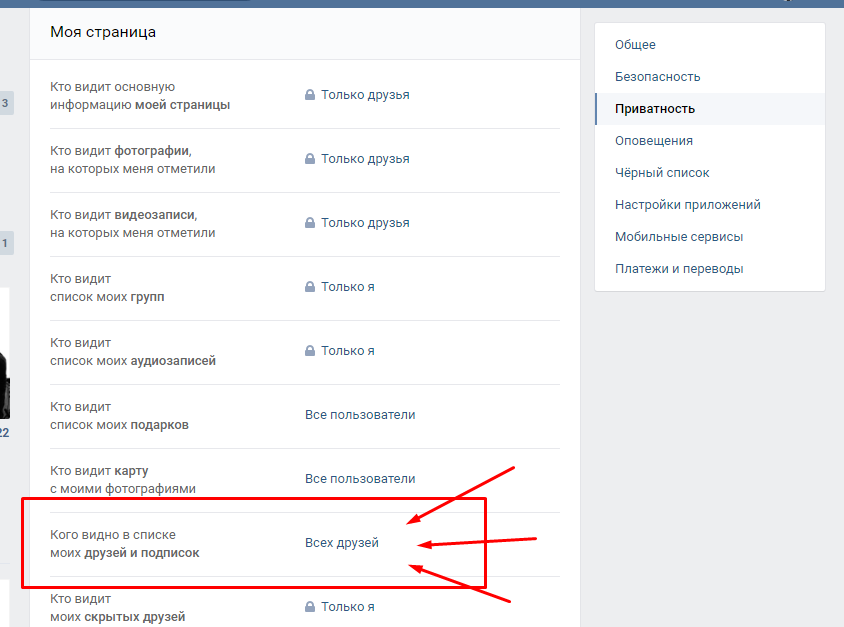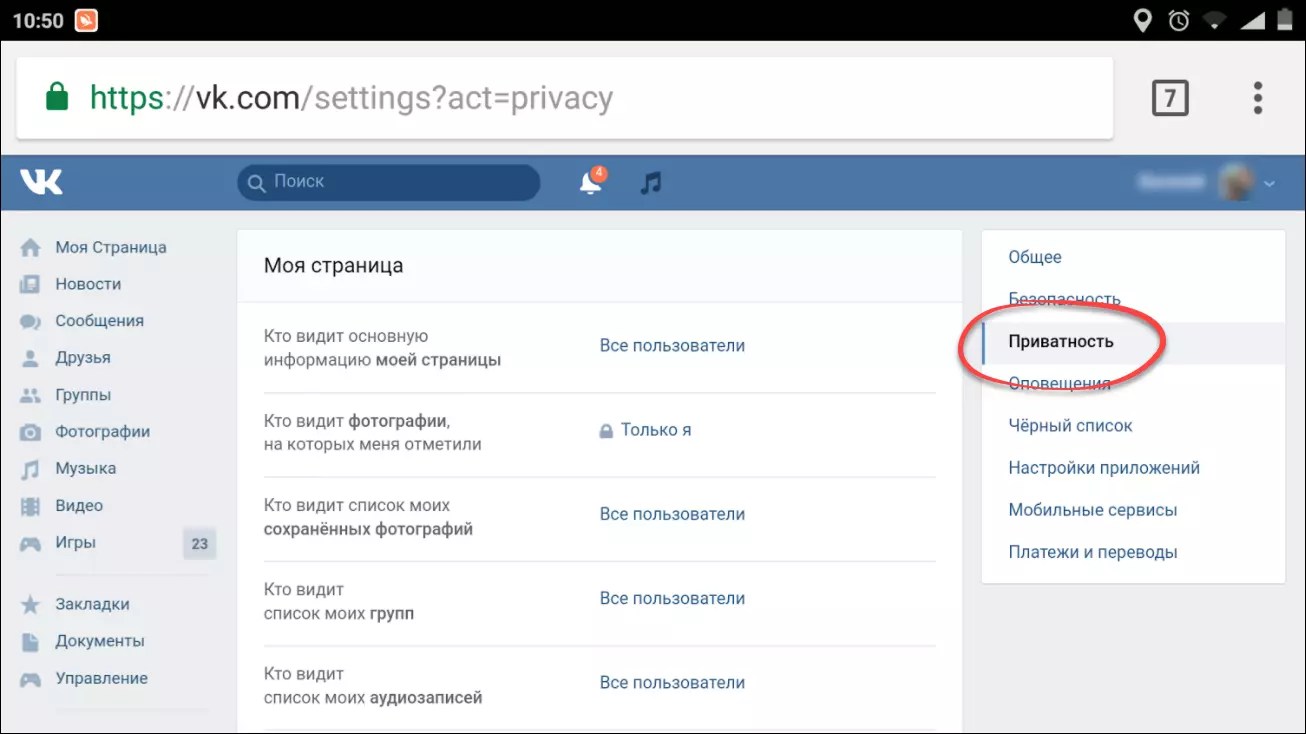Как скрыть друзей в ВК через компьютер или телефон
Не будем рассматривать причины, по которым пользователи могут задаваться вопросом: «Как скрыть друга Вконтакте?» Сразу отметим, что такая процедура возможна и алгоритм действий абсолютно не сложен. Далее будут проиллюстрированы два способа, как этого добиться.
Содержание
- Как скрыть друзей в ВК через компьютер или телефон
- Способ 1: Скрыть друзей Вконтакте через компьютер
- Способ 2: Скрыть пользователей Вконтакте через телефон
За последнее время большинство ресурсов стало серьезно относиться к безопасности пользователей в сети Интернет. Разработчики создают всё новые и новые алгоритмы шифрования, совершенствуют процесс авторизации на сервисе. Однако все эти действия помогают обезопасить пользователя от несанкционированного доступа профессиональных или начинающих хакеров. Но как обезопасить себя от людей, знающих вас луче всего?
Многую информацию о человеке можно узнать из социальных сетей. Группы и музыка говорят об интересах, друзья же показывают потенциальное окружение. Но что делать, если нужно скрыть определенные данные только от одного пользователя? Под данными мы будем понимать список друзей. К счастью разработчики Вконтакте не специализировались только на защите информации от внешних угроз и создали обширную базу настроек, позволяющих отредактировать приватность своего аккаунта.
Группы и музыка говорят об интересах, друзья же показывают потенциальное окружение. Но что делать, если нужно скрыть определенные данные только от одного пользователя? Под данными мы будем понимать список друзей. К счастью разработчики Вконтакте не специализировались только на защите информации от внешних угроз и создали обширную базу настроек, позволяющих отредактировать приватность своего аккаунта.
Вк позволяет скрыть друзей с телефона, так и с компьютера. Рассмотрим в первую очередь алгоритм операций необходимых для пользователей ПК.
Способ 1: Скрыть друзей Вконтакте через компьютер
- Для начала авторизуйтесь на сервисе ВК через браузер.
- В правом верхнем углу экрана нажмите на стрелочку рядом со своей аватаркой. Выберете из раскрывшегося списка пункт «Настройки».
- Отобразятся все варианты настроек, которые вы можете произвести над своим аккаунтом. Остановитесь на «Приватность».
- Как вы уже догадались вкладка «Приватность» позволяет настроить ограничение к своей странице: выбрать тех, кто может просматривать музыку, видеть сохраненные фотографии, изображения на которых вас отметили, список подарков и т.
 д. Однако нас интересует графа, отвечающая за скрытых друзей. Рядом с надписью «Кого видно в списке моих друзей и подписок» нажмите по раскрывающемуся списку.
д. Однако нас интересует графа, отвечающая за скрытых друзей. Рядом с надписью «Кого видно в списке моих друзей и подписок» нажмите по раскрывающемуся списку. - Откроется список контактов.
- Выберите всех людей, которых ходите скрыть, приведя индикаторы в активное положение. Нажмите «
- Теперь после того, как вы выбрали друзей, которых необходимо скрыть от посторонних глаз, нужно задать эти самые «посторонние глаза». Нажмите по раскрывающему списку рядом с надписью «Кто видит моих скрытых друзей».
- Отобразится список ограничительных вариантов. Здесь вы можете выбрать пользователей, которые смогут видеть ваших скрытых друзей. Чтобы задать права доступа, только нескольким, нажмите «Некоторые друзья».
- Теперь как и при задании скрытый пользователей, отметьте тех, кто будет их видеть.
- После выбора в настройках будут высвечиваться инициалы тех, кто скрыт, и тех, кто их может просматривать.

- Чтобы скрыть друга от определенного пользователя на этапе выберите «Все, кроме».
- В пункте «Кому запрещен доступ» отметьте тех, кто не сможет просматривать список ваших скрытых друзей.
Отметим некоторые недостатки проделанной операции. Смоделируем ситуацию: вам необходимо скрыть от своего возлюбленного/возлюбленной определенного человека. Если вы просто выберите ограничить ему доступ к просмотру скрытых друзей, то ваш возлюбленный, зайдя с другой страницы, также сможет увидеть скрываемого друга, даже если вы его тоже попросите себя скрыть от посторонних глаз. Для того чтобы операция увенчалась успехом оставляйте доступ к просмотру друзей исключительно себе, либо пользователям, которых вы скрыли.
Помимо скрытия контактов вы можете задать, кто может оставлять записи на вашей стене, комментировать их и просматривать.
Также отсылать сообщения, приглашения в группы и приложения.
Способ 2: Скрыть пользователей Вконтакте через телефон
Мобильное приложение ВК не поддерживает необходимую опцию для скрытия контактов. Не смотря на это, есть один метод, как проделать тот же алгоритм действий на телефоне.
Не смотря на это, есть один метод, как проделать тот же алгоритм действий на телефоне.
- Запустите мобильную версию ВК через браузер на телефоне.
- Осуществите вход.
- После авторизации, откроются новости аккаунта. Нажмите на значок, отображающий список меню.
- Пролистайте в самый низ. Выберите «Настройки».
- Найдите пункт «Приватность».
- Аналогично способу через ПК, нажмите на вкладку, отвечающую за список скрытых друзей.
- Отметьте пользователей, которые не будут отображаться.
- Откройте следующий пункт, чтобы задать, кому будет ограничен доступ. Если список скрытых контактов планируете видеть только вы, оставьте всё без изменений.
- Иначе выберите иной вариант.
ВК позволяет скрыть до 30 пользователей.
Задаваясь желаниям «спрятать» контакт, заранее подумайте, есть ли возможность раскрытия вашего поступка. Ведь даже малозначительная ложь может привести к неприятным последствиям.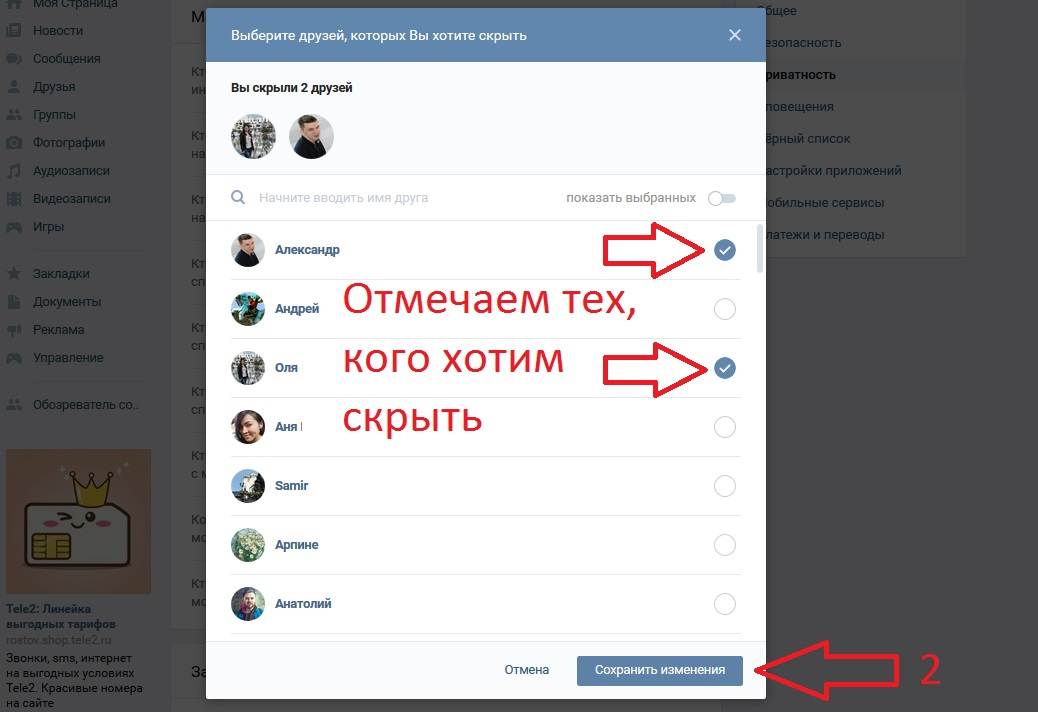 Для предотвращения подобной ситуации, оставляйте все права исключительно себе.
Для предотвращения подобной ситуации, оставляйте все права исключительно себе.
Скройте свой список друзей на Facebook — Digital Families Counseling
Мой совет номер один для защиты на Facebook от мошенников или не очень хороших «друзей» — скрыть свой список друзей на Facebook.
ЗАЧЕМ СКРЫВАТЬ СПИСОК ДРУЗЕЙ?
Если ваш список друзей на Facebook не является частным, установите «Только я», и вы станете мишенью для мошенников, как и ваши друзья на Facebook.
Настройка списка друзей на «Только я» защитит вас от мошенников и преследователей. Если вас слишком сложно обмануть, мошенник перейдет к следующему человеку с минимальными настройками конфиденциальности и открытым списком его друзей.
Мошенничество с клонированием профиля Facebook
Обычная афера Facebook, распространяемая через незащищенные списки друзей, заключается в том, что мошенник «клонирует» или копирует профиль Facebook. Затем они отправляют запросы на добавление в друзья или сообщения друзьям исходной учетной записи Facebook из поддельной учетной записи. Сообщения обычно включают мошеннические предложения или поддельные конкурсы, чтобы выиграть поездки или деньги, чтобы украсть или взломать учетную запись.
Сообщения обычно включают мошеннические предложения или поддельные конкурсы, чтобы выиграть поездки или деньги, чтобы украсть или взломать учетную запись.
Взлом против клонирования
Многие жертвы этой аферы с клонированием думают, что их учетная запись была взломана, когда кто-то сообщает им, что их учетная запись Facebook рассылает мошенников. Тем не менее, с этой конкретной аферой, ваш аккаунт был скопирован/клонирован, НЕ взломан .
Если жертвы подозревают, что их взломали, они часто пытаются изменить свой пароль, чтобы заблокировать хакера. Вы, конечно, можете изменить свой пароль, но в этом случае это может не понадобиться, поскольку учетная запись могла быть скопирована, а не взломана. Помощь для взломанных учетных записей Facebook здесь:
FACEBOOK ВАШЕГО ДРУГА БЫЛ «КЛОНИРОВАН»?
Как узнать, был ли клонирован профиль одного из ваших друзей на Facebook?
Если мошенник клонировал профиль вашего друга, он обычно отправляет личное сообщение всем общедоступным друзьям, которых может видеть через исходную учетную запись.
Если они пришлют вам сообщение, то мошенник, после некоторой преамбулы, начнет сообщать вам о каком-то невероятном конкурсе или сделке. Затем они могут связать вас с другим профилем, выдавая себя за продавца для сделки или конкурса.
Затем они будут давить на вас, чтобы вы предоставили все свои личные данные, и попытаются заставить вас немедленно совершить сделку при поддержке вашего фальшивого друга. «Нельзя терять время, время уходит!!!» и т. д. Обычно цель состоит в том, чтобы обмануть вас, чтобы получить ваши данные Facebook или банковские реквизиты для взлома вашей учетной записи или продать ваши данные на черном рынке для дальнейшего мошенничества.
Что делать, если вашего друга клонировали?
Предупредите своего друга как можно скорее. Существует риск того, что с другими друзьями также свяжутся и их обманут.
Свяжитесь с вашим другом через его законную учетную запись (убедитесь, что это не фальшивая учетная запись) или с помощью другого метода, текстового сообщения, телефона или электронной почты. Дважды проверьте, что это мошенник, а не тот, кто отправил вам сообщение.
Дважды проверьте, что это мошенник, а не тот, кто отправил вам сообщение.
Используя инструменты отчетности, они должны будут сообщить Facebook о «поддельной» учетной записи как об учетной записи, выдающей себя за другое лицо. Вы также можете сообщить об этом. Обычно Facebook очень быстро блокирует эти поддельные мошеннические аккаунты.
Обязательно сообщите правильный! В спешке поступить правильно некоторые люди ошибочно сообщают о подлинном аккаунте. В этом случае восстановить учетную запись правильному владельцу может стать настоящим испытанием.
Сообщить о поддельной учетной записи под правым нижним изображением на обложке поддельной учетной записи
ВАШ ПРОФИЛЬ FACEBOOK БЫЛ КЛОНИРОВАН ИЛИ СКОПИРОВАН?
Используйте строку поиска на Facebook для вашего имени, чтобы узнать, сможете ли вы найти идентичный профиль.
Иногда мошенник может заблокировать просмотр вашего поддельного профиля. В этом случае попросите кого-нибудь еще на Facebook найти ваше имя в их учетной записи.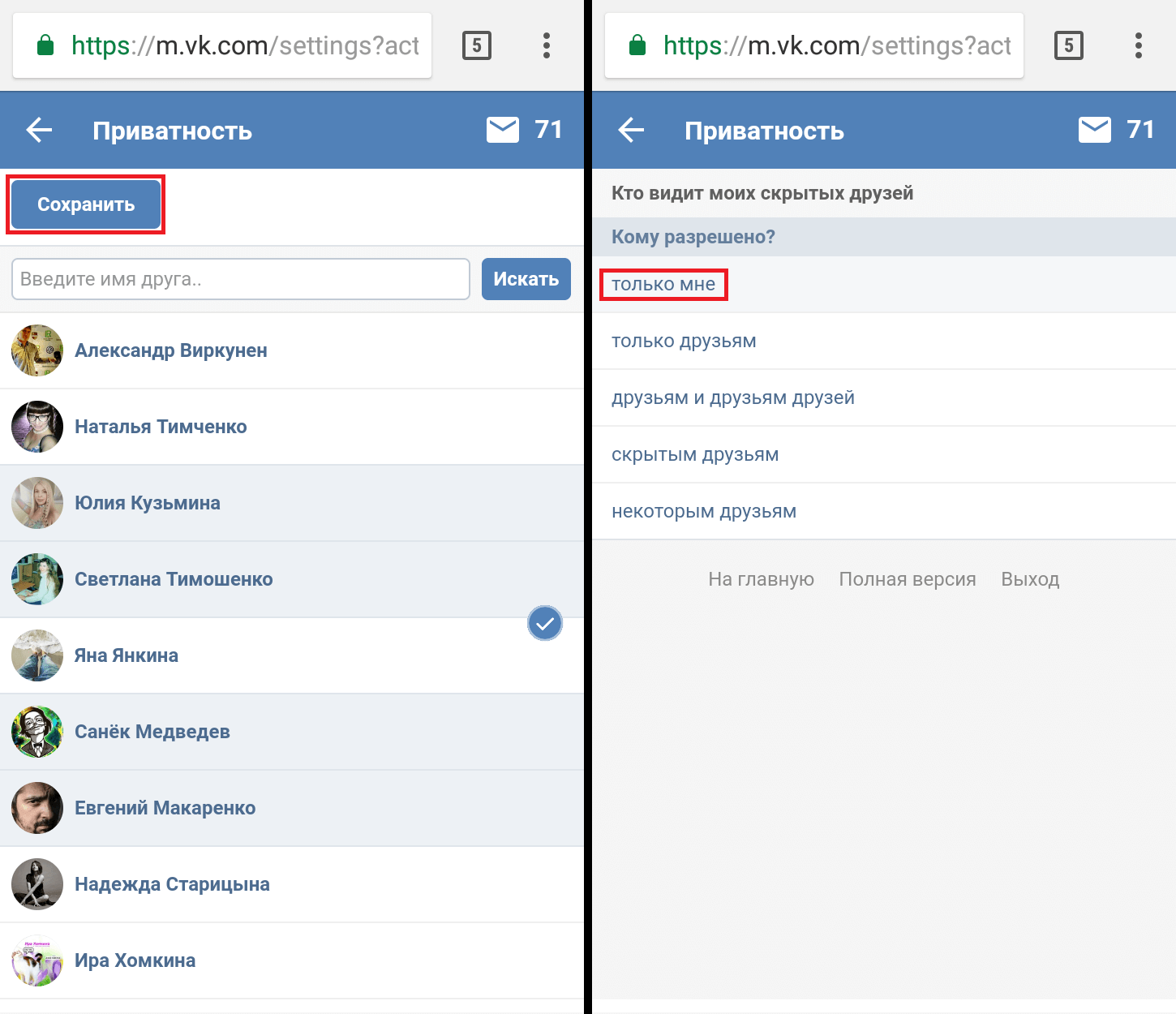 Затем ваш друг может сообщить о поддельной учетной записи в Facebook через процесс подачи жалобы. Личное сообщение всем своим друзьям, чтобы предупредить их как можно скорее.
Затем ваш друг может сообщить о поддельной учетной записи в Facebook через процесс подачи жалобы. Личное сообщение всем своим друзьям, чтобы предупредить их как можно скорее.
СПИСОК ЛИЧНЫХ ДРУЗЕЙ ОЧЕНЬ ВАЖЕН ДЛЯ ПОДРОСТКОВ!
Блокировка своего списка друзей на Facebook имеет решающее значение для подростков, чтобы защитить себя от мошенничества, издевательств, шантажа и агрессивного поведения.
Запугивание через фальшивые/клонированные учетные записи — распространенный способ, которым подростки запугивают друг друга, и это может распространяться через открытые списки друзей. Предположим, вашего ребенка шантажируют или запугивают в Интернете. В этом случае список друзей, доступный хулигану, очень опасен. Хулиган может отправлять в список друзей вашего ребенка оскорбительные сообщения, якобы исходящие от жертвы.
Взрослые хищники также могут нападать на группы подростков через общедоступные списки друзей. Они могут шантажировать детей, заставляя их делать опасные вещи, угрожая опубликовать оскорбительные вещи в списке друзей ребенка, если они не подчинятся их требованиям.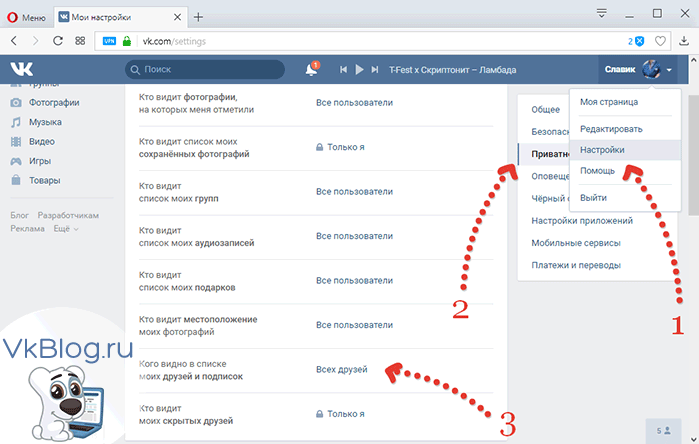
ПАНЕЛЬ ПРЕДЛОЖЕНИЙ ДРУЗЕЙ «ЛЮДИ, КОТОРЫЕ ВЫ МОЖЕТЕ ЗНАТЬ»
Панель предложений друзей «Люди, которых вы можете знать» может быть для мошенников или преследователей способом обойти защиту, блокирующую ваш список друзей как «Только я». Они могут отправить запрос на добавление в друзья вашему другу и, когда он будет принят, могут быть показаны общим друзьям через панель предложений.
Со страницы справки Facebook —
«Люди, которых вы можете знать» — это список людей, с которыми вы, возможно, захотите подружиться, потому что у вас есть что-то общее, например общий друг, школа или работа.
Вы можете контролировать, какую информацию люди, которых вы можете знать, используют разными способами.
Вы можете:
Изменить настройки конфиденциальности вашего списка друзей.
Ограничьте, кто может отправлять вам запросы на добавление в друзья друзьям друзей.
Управление мобильным телефоном и адресами электронной почты, которые вы загрузили в Facebook или Messenger.

Укажите, кто может найти вас с помощью электронной почты и номера мобильного телефона.
Как скрыть список друзей
Расположение настроек «Скрыть список друзей» постоянно меняется, и его становится все труднее найти в мобильном приложении. Но проверка на вкладке «Справка и поддержка» под изображением вашего профиля в браузере, а не в мобильном приложении, даст вам текущие настройки, если приведенные ниже не работают. Приведенные ниже инструкции взяты из «Справочного руководства» на Facebook по состоянию на январь 2023 года.
Из Справочного руководства Facebook
По умолчанию раздел вашего профиля Друзья общедоступен, то есть его могут видеть все.
Чтобы настроить, кто может видеть ваш раздел «Друзья»:
Щелкните изображение своего профиля в правом верхнем углу Facebook.
Выберите Настройки и конфиденциальность , затем нажмите Настройки .

В левом столбце нажмите Конфиденциальность .
Найдите параметр P Кто может видеть ваш список друзей? и нажмите Изменить справа.
Выберите аудиторию людей (например, Друзья ), которым вы хотите предоставить доступ к списку друзей.
Имейте в виду:
Вы можете только контролировать, кто может видеть список ваших друзей в вашем профиле. Ваши друзья также контролируют, кто может видеть их дружеские отношения в своих профилях.
Например, если вы установите для списка друзей значение Только я , только вы сможете видеть полный список друзей в своем профиле. Но если у вашего друга в списке друзей установлено значение Общедоступный , любой сможет увидеть, что вы друзья.
Если люди могут видеть вашу дружбу в другом профиле, они также смогут увидеть ее в Ленте новостей, поиске и других местах на Facebook.

При посещении вашего профиля люди могут видеть общих друзей.
ПОЧЕМУ ЭТО ТАК СЛОЖНО??
Facebook предпочитает, чтобы все списки друзей были открытыми и общедоступными. Это помогает людям легко находить друг друга и общаться с друзьями.
Эта афера с «клонированием» существует уже много лет. Впервые я написал об этом в 2015 году. Facebook мог бы помочь смягчить эту аферу с клонированием, сделав списки друзей приватными по умолчанию и сделав панель предложений друзей более приватной, но по состоянию на 2023 год они этого не сделали.
Если какие-либо из этих настроек были перемещены или изменены, перейдите на вкладку «Справка и поддержка» под изображением своего профиля на Facebook и найдите необходимую помощь по настройкам конфиденциальности или отчетам.
Помощь при краже личных данных и киберпреступлениях
Если вы обнаружите, что стали жертвой этого мошенничества с «клонированием» или других, и подозреваете, что у вас украли вашу личную информацию, включая ваше имя/дату рождения/адрес/или банковские реквизиты кредитной карты или другие . Свяжитесь с Facebook, чтобы сообщить о мошенничестве. Свяжитесь с местными правоохранительными органами или органом по борьбе с киберпреступностью.
Свяжитесь с Facebook, чтобы сообщить о мошенничестве. Свяжитесь с местными правоохранительными органами или органом по борьбе с киберпреступностью.
Если вы находитесь в Австралии Вы можете обратиться в местную полицию или I.D Care за помощью в восстановлении вашей личности или обратиться в Австралийский центр кибербезопасности по номеру
В руководстве My Cyber Safety содержится дополнительная информация о конфиденциальности для учетных записей Facebook и других социальных сетей. Перейти в мой магазин Здесь:
Как скрыть список друзей Facebook на ПК и мобильных устройствах
Facebook в основном предназначен для обмена информацией и общения с друзьями и семьей. Если вы ориентированы на конфиденциальность, вы, вероятно, захотите сохранить некоторые вещи, такие как список ваших друзей, в тайне.
В этом посте мы рассмотрим, как скрыть свой список друзей в Facebook, независимо от того, используете ли вы мобильную или настольную версию приложения.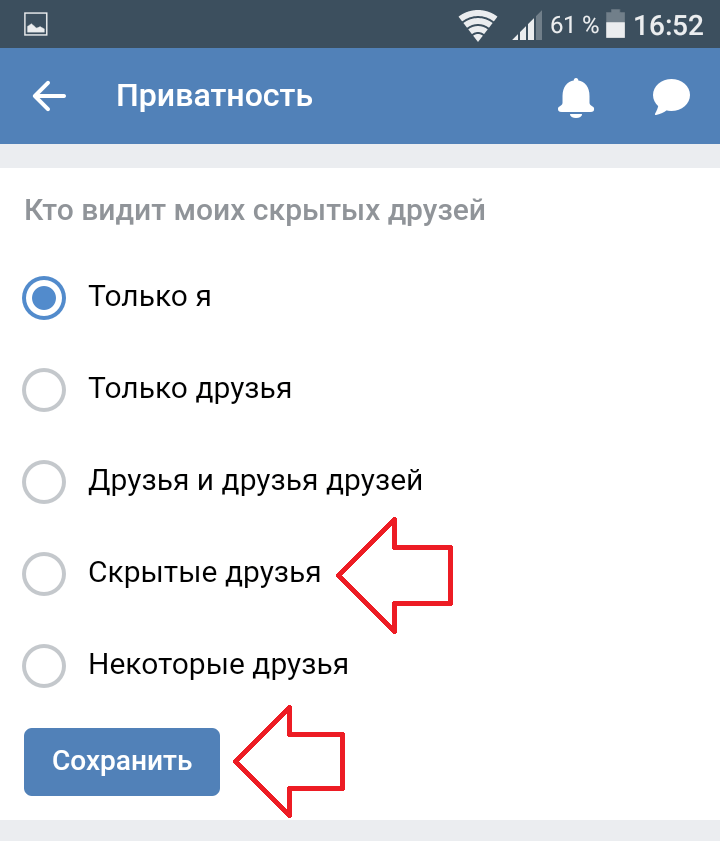
Основы сокрытия списка друзей на Facebook
По умолчанию все могут видеть, с кем вы дружите на Facebook. Так не должно быть. Facebook предлагает детализированные элементы управления, которые позволяют вам выбирать, кто может видеть ваш список друзей. Существуют различные сценарии, которые вы можете выбрать, но имейте в виду, что независимо от того, что вы делаете, люди все равно смогут видеть список общих друзей, когда они посещают ваш профиль. Это не подлежит обсуждению.
Следует также отметить, что вам нужно скрыть свой список друзей только один раз на мобильном или настольном компьютере. Затем изменения будут применены ко всем устройствам, на которых вы ранее вошли в свою учетную запись Facebook.
Как скрыть список друзей Facebook на рабочем столе
Если вы используете Facebook на компьютере с Windows, Mac, ChromeOS или Linux, вы можете скрыть список друзей из своего профиля, выполнив следующие действия:
Шаг 1 : Откройте Facebook в браузере на своем компьютере.
Шаг 2 : Щелкните стрелку вниз в правом верхнем углу. Выберите «Настройки и конфиденциальность».
Шаг 3 : Нажмите «Настройки».
Шаг 4 : Найдите и выберите параметр «Конфиденциальность» в разделе «Настройки» в левом столбце. С правой стороны вы увидите раздел «Как люди находят вас и связываются с вами». Нажмите кнопку «Изменить» рядом с параметром «Кто может видеть ваш список друзей?».
Шаг 5: В разделе «Кто может видеть список друзей?» нажмите раскрывающийся список, чтобы открыть список параметров, и выберите «Только я» из списка.
После этого вы можете вернуться на главную страницу Facebook. Кроме того, вам не придется повторять эти шаги на мобильном устройстве, поскольку Facebook применит эти изменения к вашей учетной записи.
Кроме того, есть другие варианты, которые можно выбрать из того же меню, и вы можете выбрать тот, который вам больше всего подходит:
- Друзья — скрывает ваш список друзей от всех, кроме людей, с которыми вы дружите на Facebook.

- Друзья, кроме — позволяет добавлять избранных друзей, которых вы не хотите видеть в своем списке друзей.
- Определенные друзья
- Пользовательский — позволяет добавлять людей или списки людей, которые не смогут видеть ваш список друзей.
- Просмотреть все — вызывает 3 варианта списка, которые вы можете добавить вручную: Знакомые, Близкие друзья, Любовь.
Если вы позже передумаете и захотите снова сделать свой список друзей видимым, вам нужно будет повторить шаги, описанные выше, еще раз и установить для вашего списка друзей значение «Общедоступный» или любые другие параметры, которые мы подробно описали выше.
Как скрыть список друзей Facebook на мобильном телефоне
Вы также можете скрыть список друзей в приложении Facebook для Android и iPhone. Вот как вы можете скрыть свой список друзей от посторонних глаз.
Шаг 1 : Откройте приложение Facebook на своем мобильном телефоне.
Шаг 2 : Нажмите на меню гамбургера в правом верхнем углу дисплея.
Шаг 3 : Прокрутите вниз, пока не найдете параметр «Настройки и конфиденциальность» и нажмите на него.
Шаг 4 : Выберите Настройки.
Шаг 5 : Вы попадете на страницу «Настройки и конфиденциальность». Прокрутите вниз, пока не дойдете до раздела «Аудитория и видимость».
Шаг 6 : Нажмите «Как люди находят вас и связываются с вами».
Шаг 7 : Нажмите «Кто может видеть ваш список друзей». 003 Шаг 8 : Нажмите См. Больше внизу.
Шаг 9 : Выберите вариант «Только я», чтобы Facebook скрыл ваш список друзей от всех остальных.
Естественно, вы можете выбрать любой из других вариантов, представленных в этом разделе. Пользовательский параметр отсутствует в мобильном приложении Facebook, но вы по-прежнему получаете три настраиваемых списка.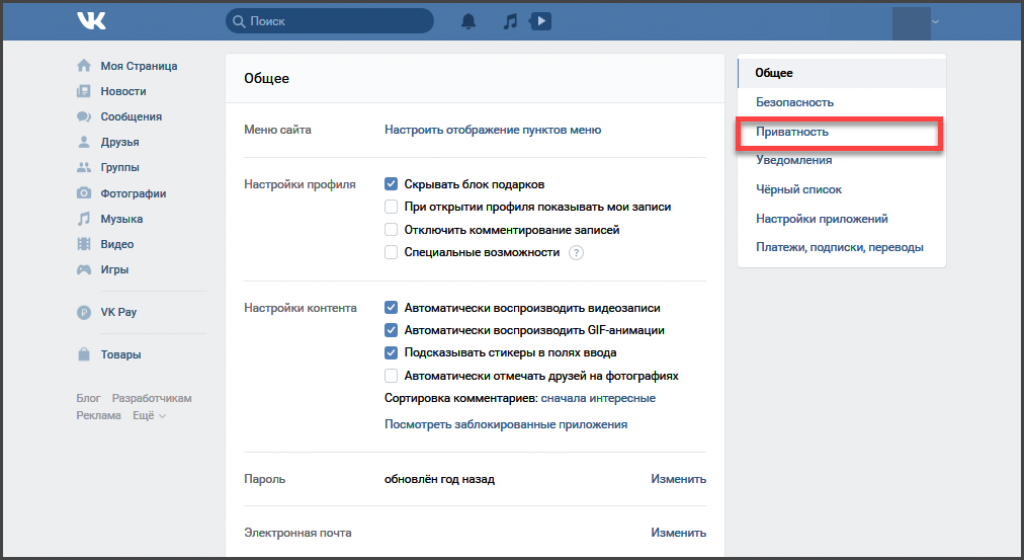

 д. Однако нас интересует графа, отвечающая за скрытых друзей. Рядом с надписью «Кого видно в списке моих друзей и подписок» нажмите по раскрывающемуся списку.
д. Однако нас интересует графа, отвечающая за скрытых друзей. Рядом с надписью «Кого видно в списке моих друзей и подписок» нажмите по раскрывающемуся списку.